荣耀10青春版设置动态壁纸的操作教程
时间:2023-03-16 01:30
荣耀10青春版怎么设置动态壁纸?相信对于刚接触荣耀10青春版的小伙伴来说还有一定的难度,下面感兴趣的小伙伴就和小编一起来学习一下荣耀10青春版设置动态壁纸的操作教程吧!
荣耀10青春版设置动态壁纸的操作教程

1.首先我们进入荣耀10青春版手机桌面,点击设置
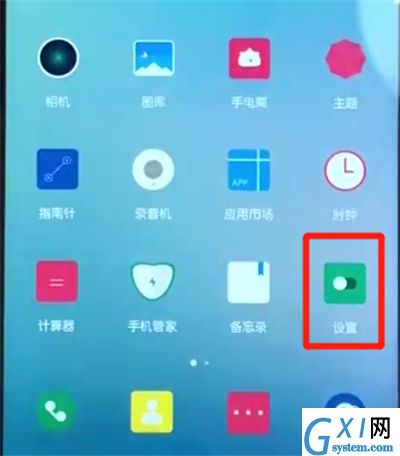
2.点击桌面和壁纸,点击壁纸
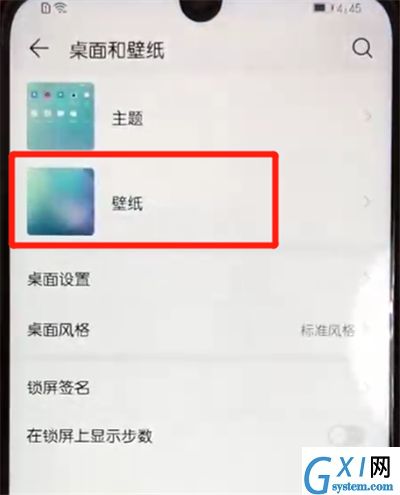
3.往下滑点击更多壁纸,点击动态壁纸
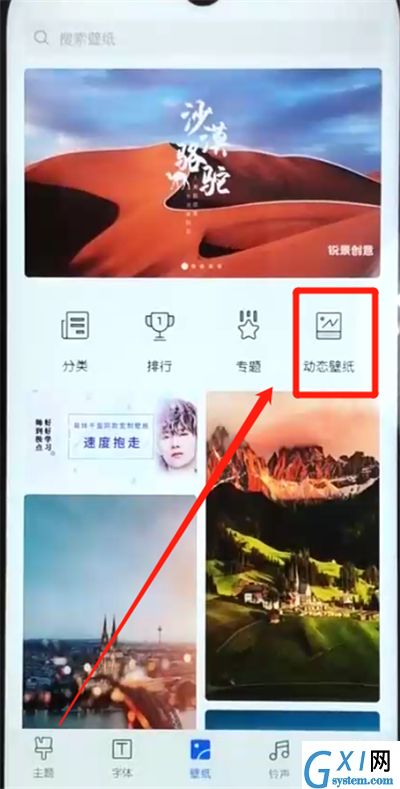
4.挑选一张你喜欢的动态壁纸,点击进入,点击下载

5.下载成功后点击应用即可

以上就是小编为大家带来的荣耀10青春版怎么设置动态壁纸操作方法,更多精彩教程尽在Gxl网!



























